Cách bật nút Home ảo trên iPhone 7, iPhone 7 Plus siêu đơn giản – friend.com.vn
Deprecated: trim(): Passing null to parameter #1 ($string) of type string is deprecated in /home/caocap/public_html/wp-content/plugins/fixed-toc/frontend/html/class-dom.php on line 98
Nút home ảo (AssistiveTouch) của iPhone cho phép người dùng thực hiện nhiều tác vụ dễ dàng, nhanh chóng hơn. Bài viết này sẽ hướng dẫn bạn cách bật nút Home ảo trên iPhone 7, iPhone 7 Plus siêu đơn giản. Hãy cùng xem nhé!
Cách bật, tắt nút home ảo trên iPhone cực nhanh chóng, đơn giản
1. Cách bật, kích hoạt nút Home ảo trên iPhone 7, 7 Plus
Bước 1: Vào Cài đặt > Chọn Cài đặt chung.
 Chọn Cài đặt chung trong ứng dụng Cài đặt
Chọn Cài đặt chung trong ứng dụng Cài đặt
Bước 2: Chọn Trợ năng > Chọn AssistiveTouch.
 Chọn mục AssistiveTouch trong mục Trợ năng
Chọn mục AssistiveTouch trong mục Trợ năng
Bước 3: Kích hoạt AssistiveTouch > Chỉnh sửa giao diện nút Home ảo.
 Bật AssistiveTouch và chỉnh sửa nút Home ảo của bạn
Bật AssistiveTouch và chỉnh sửa nút Home ảo của bạn
2. Cách tắt nút Home ảo trên iPhone 7, 7 Plus
Bước 1: Vào Cài đặt > Chọn Cài đặt chung.
 Chọn Cài đặt chung trong ứng dụng Cài đặt
Chọn Cài đặt chung trong ứng dụng Cài đặt
Bước 2: Chọn Trợ năng > Chọn AssistiveTouch.
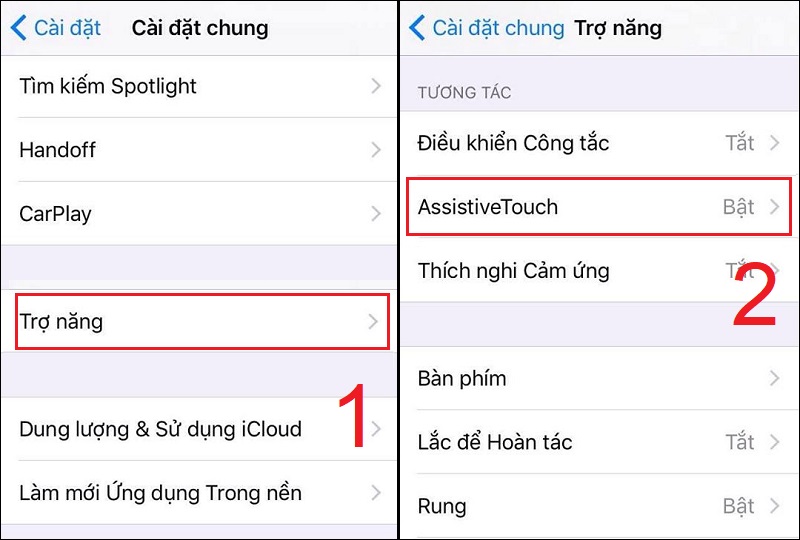 Chọn mục AssistiveTouch trong mục Trợ năng
Chọn mục AssistiveTouch trong mục Trợ năng
Bước 3: Tắt chế độ AssistiveTouch.
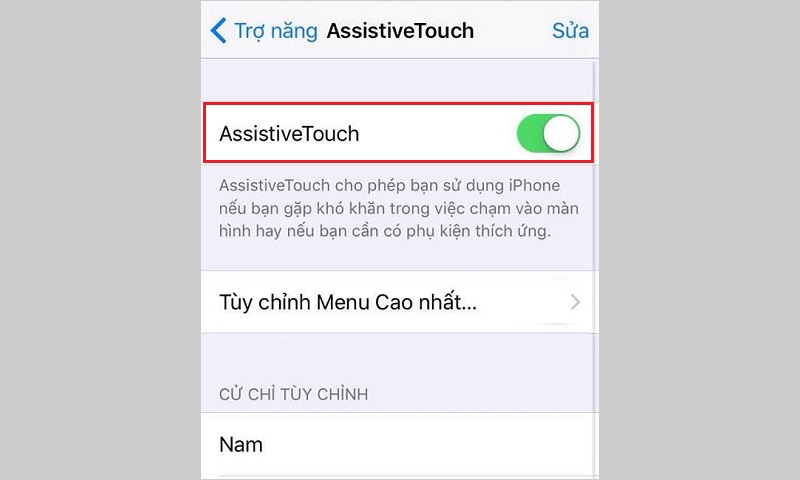 Chuyển chế độ của Assistive về Off
Chuyển chế độ của Assistive về Off
Mẹo: Để bật hoặc tắt nhanh AssistiveTouch, hãy bấm nút sườn ba lần (trên iPhone có Face ID) hoặc bấm nút Home ba lần (trên các kiểu máy iPhone khác).
3. Một số lưu ý khi bật nút Home ảo trên iPhone 7, 7 Plus
Bạn nên làm quen với nút Home ảo trên iPhone để giúp trải nghiệm sử dụng thuận tiện hơn.
Tiện ích này có thể giúp ích rất nhiều cho những người gặp khó khăn với một vài cử chỉ, người dùng có thể truy cập chỉ bằng 1 cú chạm ngón tay.
 Sử dụng nút Home ảo với iPhone 7
Sử dụng nút Home ảo với iPhone 7
4. Cách sử dụng nút Home ảo hữu ích nhất
Cách làm trong suốt nút Home ảo trên iPhone 7, 7 Plus
Khi bật nút Home ảo, nút Home sẽ hiển thị trên màn hình điện thoại và có thể che mất đi một vài phần trên iPhone của bạn.
Để chỉnh sửa, làm trong suốt nút Home, bạn có thể tham khảo bài viết Hướng dẫn làm trong suốt nút Home ảo trên iPhone/iPad của chúng tôi nhé!
Cách sử dụng AssistiveTouch trên iPhone 7, 7 Plus
AssistiveTouch giúp bạn sử dụng iPhone nếu bạn gặp khó khăn trong việc chạm vào màn hình hoặc bấm nút. Bạn có thể sử dụng AssistiveTouch mà không cần phụ kiện để thực hiện các tác vụ hoặc cử chỉ khó.
Bạn cũng có thể sử dụng phụ kiện thích ứng phù hợp (như cần điều khiển) cùng với AssistiveTouch để điều khiển iPhone. Bài viết Hướng dẫn bật AssistiveTouch trên iPhone đơn giản nhất của chúng tôi sẽ hướng dẫn bạn sử dụng nó một cách chi tiết nhất.
 Nút Home ảo trong suốt giúp trải nghiệm tốt hơn
Nút Home ảo trong suốt giúp trải nghiệm tốt hơn
Những điều nút Home trên iPhone làm được mà bạn không ngờ
Nút Home trên iPhone là một nút vô cùng quan trọng, nó có thể giúp bạn giải quyết vấn đề chỉ bằng một lần chạm.
Tìm hiểu thêm về các chức năng khác của nút Home thông qua bài viết của chúng tôi tại: Những điều nút Home trên iphone làm được mà bạn bất ngờ.
5. Một số lỗi xảy ra với nút Home ảo
Lỗi nút home ảo trên iPhone
Đa số những lỗi nút home ảo iPhone liên quan tới vấn đề bị liệt, không hoạt động, không di chuyển được. Bạn có thể thử các biện pháp đơn giản như khởi động lại iPhone.
Nếu khởi động lại mà nút Home ảo của bạn vẫn không hoạt, hãy tham khảo bài viết Lỗi nút home ảo trên iPhone – Nguyên nhân và cách khắc phục của chúng tôi để có thể tìm ra nguyên nhân và khắc phục chúng nhanh nhất nhé!
 Nút Home ảo trên iPhone 7
Nút Home ảo trên iPhone 7
Lỗi nút Home iPhone không hoạt động
Nút Home trên iPhone là bộ phận chịu trách nhiệm cho một số chức năng quan trọng của điện thoại. TRong quá trình hoạt động lâu dài, nút Home sẽ có những dấu hiệu hư hỏng, đơ nhẹ hoặc thậm chí không thể hoạt động được.
Vấn đề này có thể gây ra sự khó khăn trong việc sử dụng điện thoại của bạn. Tham khảo bài viết Lỗi nút Home iPhone không hoạt động – Nguyên nhân và cách khắc phục của chúng tôi để tìm hiểu nguyên nhân và lựa chọn cách khắc phục phù hợp nhé!
Một số mẫu iPhone đang kinh doanh tại Thế Giới Di Động
- Trả góp 0%
 Có Không
Có Không
Cám ơn bạn đã phản hồi

Xin lỗi bài viết chưa đáp ứng nhu cầu của bạn. Vấn đề bạn gặp phải là gì?
Đang làm gặp lỗi, không có trong hướng dẫn Đã làm nhưng không thành công Bài viết không đúng nhu cầu Bài viết đã cũ, thiếu thông tin GỬI 
- Share CrocoBlock key trọn đời Download Crocoblock Free
- Cung cấp tài khoản nghe nhạc đỉnh cao Tidal Hifi – chất lượng âm thanh Master cho anh em mê nhạc.
- iPhone bị khóa iCloud có mở được không ?
- So sánh kia rio và mazda 2, xe nào đáng mua hơn?
- Sunfrog là gì? Hướng dẫn cách kiếm tiền online với Sunfrog toàn tập – WEBICO BLOG
- Bản quyền phim điện ảnh và truyền hình Việt Nam
- Download PES 2018 Full Google drive [đã test 100% OK]
Bài viết cùng chủ đề:
-
Printer | Máy in | Mua máy in | HP M404DN (W1A53A)
-
5 cách tra cứu, tìm tên và địa chỉ qua số điện thoại nhanh chóng
-
Công Cụ SEO Buzzsumo Là Gì? Cách Mua Tài Khoản Buzzsumo Giá Rẻ • AEDIGI
-
Cách giới hạn băng thông wifi trên router Tplink Totolink Tenda
-
Sự Thật Kinh Sợ Về Chiếc Vòng Ximen
-
Nên sử dụng bản Windows 10 nào? Home/Pro/Enter hay Edu
-
"Kích hoạt nhanh tay – Mê say nhận quà" cùng ứng dụng Agribank E-Mobile Banking
-
Cách gõ tiếng Việt trong ProShow Producer – Download.vn
-
Câu điều kiện trong câu tường thuật
-
Phân biệt các loại vạch kẻ đường và ý nghĩa của chúng để tránh bị phạt oan | anycar.vn
-
Gỡ bỏ các ứng dụng tự khởi động cùng Windows 7
-
Cách xem, xóa lịch sử duyệt web trên Google Chrome đơn giản
-
PCI Driver là gì? Update driver PCI Simple Communications Controller n
-
Sửa lỗi cách chữ trong Word cho mọi phiên bản 100% thành công…
-
Cách reset modem wifi TP link, thiết lập lại modem TP Link
-
Thao tác với vùng chọn trong Photoshop căn bản
 Có Không
Có Không 


